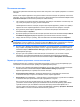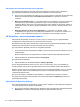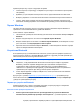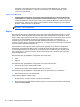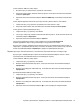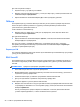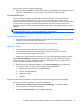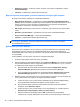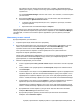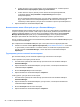HP Client Security Getting Started
Для очистки данных на карте:
1. Поднесите карту к устройству считывания
2. Введите назначенный ПИН-код карты, (только для смарт-карт), затем щелчком мыши или
касанием выберите Продолжить.
3. Щелчком мыши или касанием выберите Да, чтобы подтвердить удаление.
ПИН-код
Если администратор установил ПИН-код в качестве учетных данных проверки подлинности,
можно настроить ПИН-код совместно с другими учетными данными для обеспечения
дополнительного уровня безопасности.
Чтобы назначить новый ПИН-код:
▲
Введите ПИН-код, введите его снова для подтверждения, затем щелчком мыши или
касанием выберите Применить.
Для удаления ПИН-кода:
▲
Щелчком мыши
или касанием выберите Удалить, затем щелчком мыши или касанием
выберите Да для подтверждения.
Для доступа к разделу «Параметры ПИН-кода», где администраторы могут назначить
настройки учетных данных ПИН-кода, щелчком мыши или касанием выберите Параметры
(требуются права администратора).
Параметры PIN
На странице «Параметры ПИН-кода» можно задать минимальную и максимальную допустимую
длину учетных данных ПИН-кода.
RSA SecurID
Если администратор установил RSA в качестве учетных данных для проверки подлинности, и
выполнены следующие условия, можно зарегистрировать или удалить учетные данные RSA
SecurID.
ПРИМЕЧАНИЕ. Требуется подходящая программа настройки.
●
Пользователь должен быть создан на сервере RSA.
●
Маркер RSA SecurID, назначенный данному пользователю или компьютеру, должен быть
подключен к домену сервера RSA.
●
На вашем компьютере установлено программное обеспечение SecurID.
●
Доступно подключение к правильно настроенному серверу RSA.
Чтобы зарегистрировать учетные данные RSA SecurID:
▲
Введите имя пользователя и код доступа RSA SecurID (код маркера RSA SecurID или ПИН
+код маркера, в зависимости от
используемой среды), затем щелчком мыши или касанием
выберите Применить.
После успешной регистрации отобразится сообщение: «Учетные данные RSA SecurID
успешно зарегистрированы», и станет активной кнопка «Удалить».
20 Глава 4 Программа HP Client Security